Stappen om een Systeemherstel uit te voeren in Windows 11

Als u fouten of crashes ondervindt, volg dan de stappen voor een systeemherstel in Windows 11 om uw apparaat terug te zetten naar een eerdere versie.

Door het constante toevoegen en verwijderen van bestanden, raken de datablokken op uw harde schijf in de loop van de tijd door elkaar, rommelig en gefragmenteerd. Het wordt steeds moeilijker voor uw besturingssysteem om ze te lokaliseren, en de gefragmenteerde bestanden verstoppen langzaam de harde schijf zelf.
Schijfdefragmentatie is het proces waarbij alle gegevens, bestanden en informatie op uw harde schijf opnieuw worden gerangschikt en in aaneengeschakelde blokken worden geplaatst voor gemakkelijker toegang. Het resultaat is dat uw schijf minder tijd verliest met zoeken naar bestanden, wat een pc helpt om soepel te draaien.
In oudere versies van besturingssystemen zoals Windows moest defragmentatie handmatig worden uitgevoerd. Het probleem was dat de meeste gebruikers niets wisten over defragmentatie of de voordelen ervan. Daarom voeren nieuwere versies van Windows dit proces automatisch uit.
Soms wilt u echter zelf een handmatige "defrag" uitvoeren. Dit artikel laat u zien hoe u dat doet.
Inhoudsopgave
Ook al zijn defragmentatieprocessen tegenwoordig automatisch, zowel Windows 10 als 11 maken nog steeds het Schijfdefragmentatieprogramma beschikbaar. In werkelijkheid is SSD-defragmentatie niet langer nodig dankzij automatisering. Maar als u handmatig een defrag wilt of moet uitvoeren, is dit de tool die u nodig heeft.
defrag” of “defragment” in het tekstvak en wacht tot het systeemicoon “Defragmenteren en optimaliseren van schijven” verschijnt. Klik erop.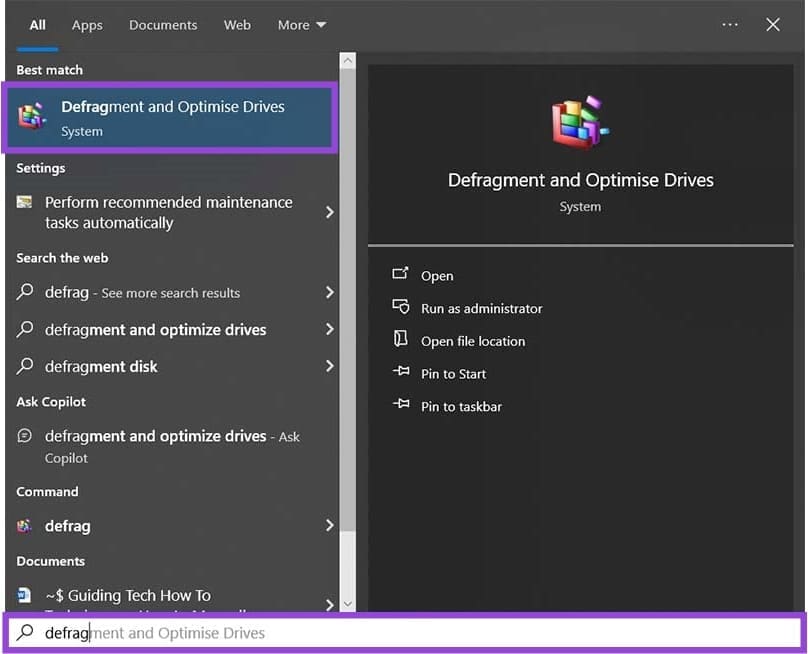
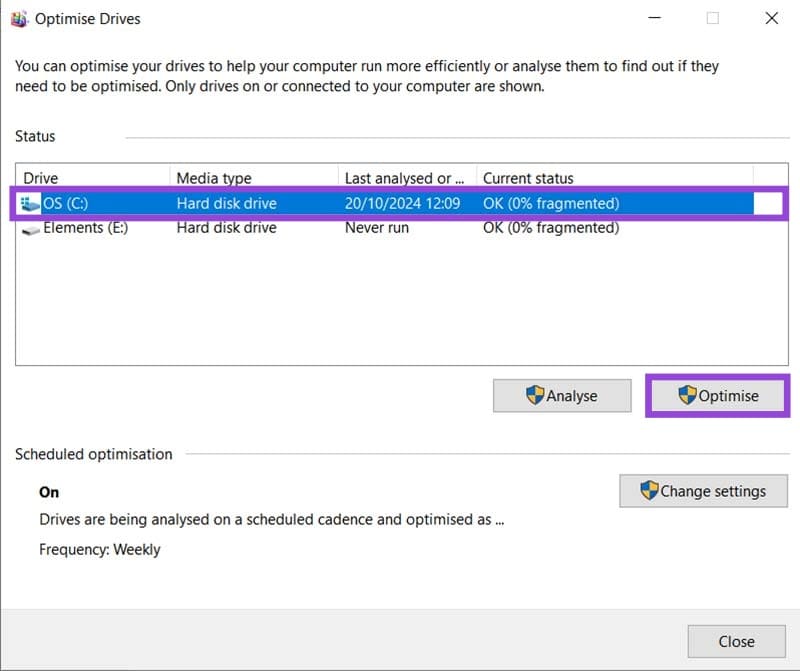
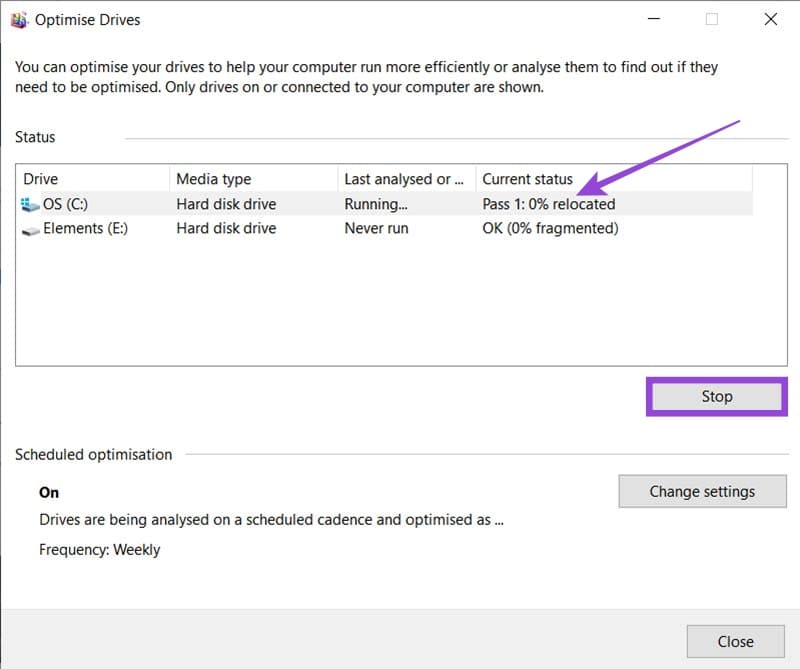
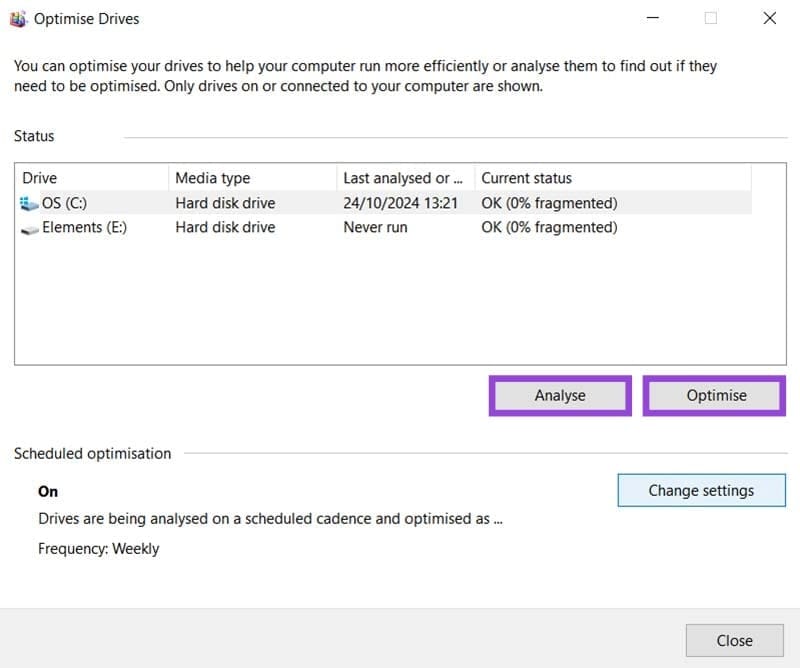
Omdat schijven automatisch door Windows worden gedefragment, is de huidige status van alle schijven waarschijnlijk vermeld als “OK”. U kunt ook de datum van de laatste analyse controleren om te zien hoe accuraat de informatie is. Externe harde schijven worden normaal gesproken niet automatisch door de pc geanalyseerd.
Als u alleen de fragmentatie van een harde schijf wilt controleren zonder zich te committeren aan het volledige defragproces, klik dan eenvoudig op de gewenste schijf en vervolgens op de knop “Analyseer”.
Het defragmentatieproces zal ongeveer zeven passes duren om te voltooien. Dit proces kan behoorlijk lang duren, afhankelijk van het niveau van fragmentatie van uw harde schijf en de snelheid en kracht van uw pc. Het is het beste om dit proces 's nachts of wanneer u uw computer niet hoeft te gebruiken, te laten draaien.
Windows biedt u enkele opties voor wanneer en hoe automatische defragmentatie plaatsvindt. Hoewel het proces op de achtergrond plaatsvindt en is ontworpen om zo min mogelijk opdringerig te zijn, gebruikt het middelen en kan het de prestaties van uw machine beïnvloeden. Dit kan een probleem zijn op momenten dat u de volledige functionaliteit van uw machine nodig hebt. Maar wat uw reden ook is om uw defrag-instellingen te wijzigen, hier is hoe u dat doet:
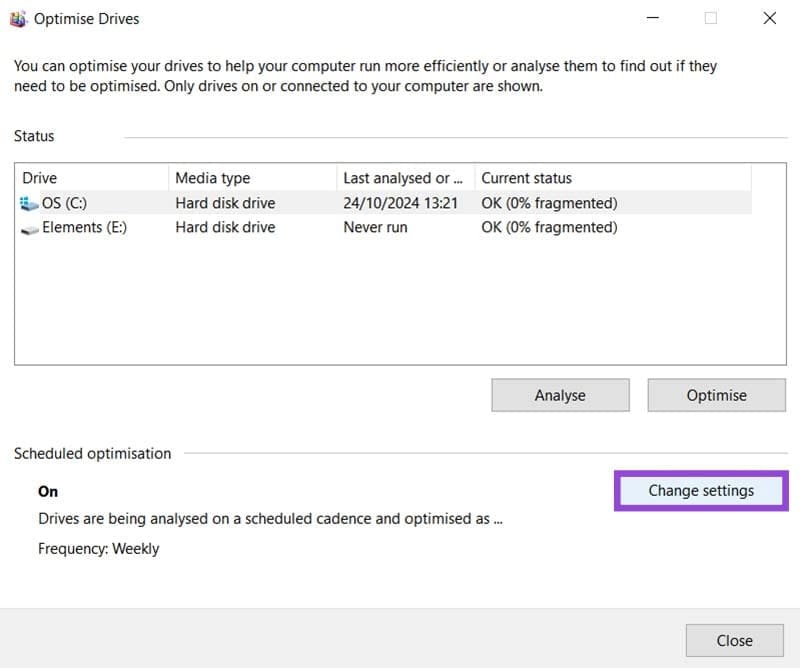
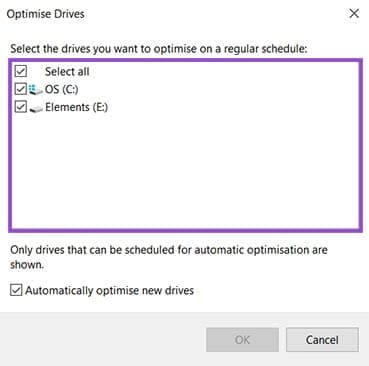
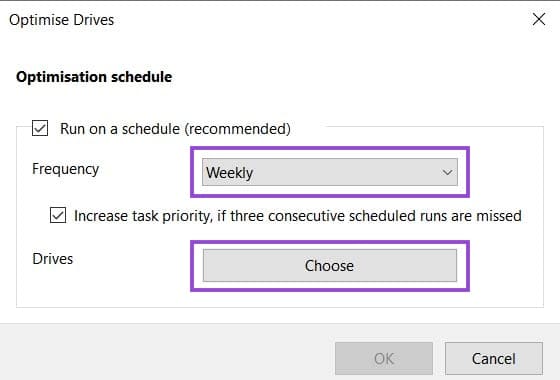
Het is normaal gesproken een goed idee om de defragmentator automatisch te laten draaien. Anders moet u het proces zelf handmatig blijven uitvoeren, of loopt u het risico op een veel tragere harde schijf.
Of u nu kiest om handmatig te defragmenteren of een automatisch defragmentatieschema in te stellen, u vraagt zich misschien af hoe vaak u de bestanden op uw harde schijven moet optimaliseren. Defragmentatie is tenslotte een intensief en tijdrovend proces.
Een algemene vuistregel is eens per maand voor de meeste pc's. Maar er zijn andere factoren die een rol kunnen spelen:
Het feit dat Windows schijfoptimalisatie een automatisch proces heeft gemaakt, zou u moeten vertellen hoe belangrijk regelmatige defragmentatie is. Hier zijn enkele van de belangrijkste voordelen:
Als u fouten of crashes ondervindt, volg dan de stappen voor een systeemherstel in Windows 11 om uw apparaat terug te zetten naar een eerdere versie.
Als je op zoek bent naar de beste alternatieven voor Microsoft Office, zijn hier 6 uitstekende oplossingen om mee aan de slag te gaan.
Deze tutorial laat zien hoe je een snelkoppeling op je Windows-bureaublad kunt maken die een opdrachtprompt opent naar een specifieke maplocatie.
Wil je niet dat anderen toegang hebben tot je computer terwijl je weg bent? Probeer deze efficiënte manieren om het scherm te vergrendelen in Windows 11.
Ontdek verschillende manieren om een beschadigde Windows-update te repareren als uw apparaat problemen ondervindt na het installeren van een recente update.
Heb je moeite om uit te vinden hoe je een video als schermbeveiliging kunt instellen in Windows 11? We onthullen hoe je dit kunt doen met behulp van gratis software die ideaal is voor meerdere video-bestandsformaten.
Word je geërgerd door de Verteller functie in Windows 11? Leer hoe je de vertellerstem op verschillende eenvoudige manieren kunt uitschakelen.
Het beheren van meerdere e-mailinboxen kan een lastige taak zijn, vooral als je belangrijke e-mails in beide inboxen ontvangt. Dit artikel legt eenvoudige stappen uit om Microsoft Outlook met Gmail te synchroniseren op PC en Apple Mac apparaten.
Hoe de versleutelde bestandssysteemfunctie in Microsoft Windows in te schakelen of uit te schakelen. Ontdek de verschillende methoden voor Windows 11.
Als je toetsenbord dubbel spaties invoert, herstart je computer en maak je toetsenbord schoon. Controleer dan je toetsenbordinstellingen.







